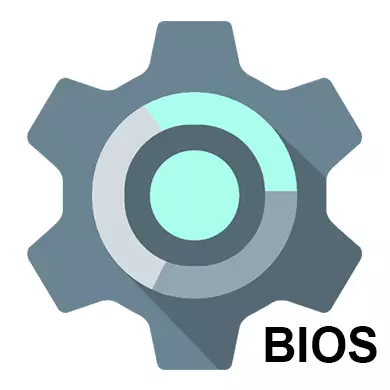
Jos olet ostanut kerätyn tietokoneen tai kannettavan tietokoneen, sen BIOS on jo määritetty oikein, mutta voit aina tehdä henkilökohtaisia säätöjä. Kun tietokone on koottu itsenäisesti, on tarpeen määrittää BIOS toimimaan oikein itse. Myös tämä tarve voi ilmetä, jos emolevyyn on kytketty uusi komponentti ja kaikki parametrit ovat laskeneet oletusarvoisesti.
BIOS: n käyttöliittymässä ja hallinnassa
Useimpien BIOS-versioiden käyttöliittymä, lukuun ottamatta nykyaikaisinta, edustaa primitiivistä graafista kuoroa, jossa on useita valikkokohtia, joista voit siirtyä toiseen näyttöön jo muokattavilla parametreilla. Esimerkiksi "Boot" -valikkokohta avautuu käyttäjän jakeluasetuksiin tietokoneen lataamisen prioriteetin, eli voit valita laitteen, josta PC-käynnistys suoritetaan.
Nyt on tarpeen tehdä viritys kiintolevyjen ja asemien prioriteetin. Joskus, jos ei tehdä sitä, järjestelmä ei yksinkertaisesti ladattaisi. Kaikki tarvittavat parametrit ovat "Main" tai "Standard CMOS -ominaisuudet" -osiossa (riippuen BIOS-versiosta). Step-by-step-ohjeet palkinnon / Phoenix BIOSin esimerkistä näyttää tältä:
- Huomaa "IDE ensisijainen päällikkö / orja" ja "IDE Toissijainen päällikkö, orja" kohteita. Siellä on oltava viritys kiintolevyjä, jos niiden kapasiteetti on yli 504 Mt. Valitse jokin näistä kohteista nuolinäppäimillä ja siirry lisäasetuksiin painamalla ENTER.
- Vastapäätä "IDD HDD Automaattinen havaitsemista" -vaihtoehtoa, on suositeltavaa laittaa "Ota käyttöön", koska se vastaa laajennetun levyn asetusten automaattisesta järjestelystä. Sinä itse voi kysyä heiltä, mutta tämän sinun täytyy tietää sylintereiden, kierrosluvut jne. Jos jotain tästä on väärässä, niin levy ei toimi lainkaan, joten järjestelmä on parhaiten uskoa systeemi.
- Samoin se olisi tehtävä toisella pisteellä 1. vaiheesta.
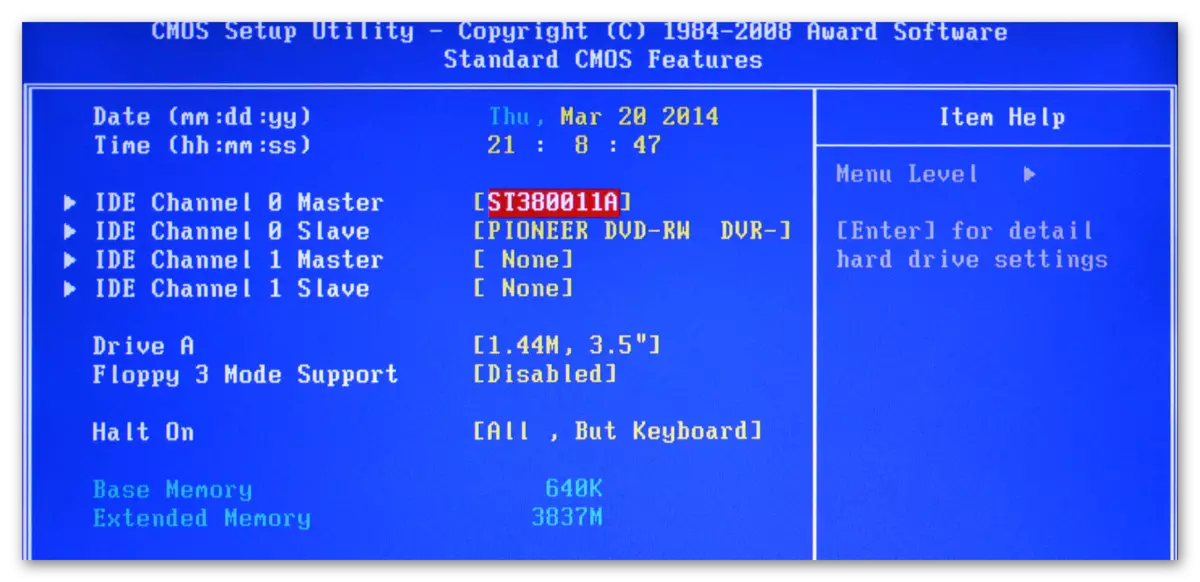
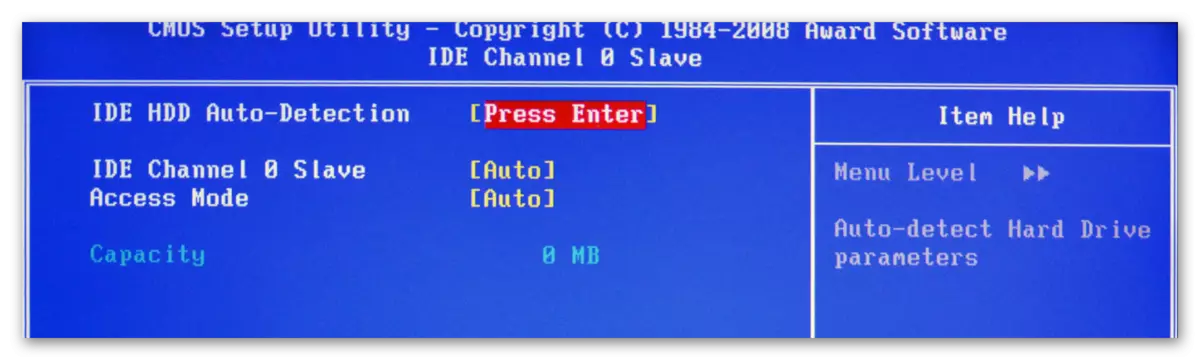
Samankaltaiset asetukset, joita tarvitset BIOS-käyttäjien valmistamiseksi AMI: stä, SATA-parametrit muuttuvat täällä. Käytä tätä oppaita töihin:
- Päällyssä kiinnittää huomiota "SATA" -tuotteisiin. Yhteensä tietokoneesi tukemaan niin paljon jäykkiä levyjä. Koko ohjeita pidetään esimerkissä "SATA 1" - Valitse tämä kohde ja paina Enter. Jos sinulla on muutamia "SATA" -tuotteita, kaikki vaiheet, joita sinun on tehtävä alla kunkin kohteen kanssa.
- Ensimmäinen parametri, jonka haluat määrittää, on "tyyppi". Jos et tiedä kiintolevyn liitännän tyyppiä, aseta sitten arvo "Auto" vastapäätä sitä ja järjestelmä määrittää sen itse.
- Mene LBA Suuri tila. Tämä parametri vastaa kyky työskennellä koko yli 500 Mt, joten sitä vastapäätä asenna "AUTO".
- Jäljellä olevat asetukset, jopa "32 bit Data Transfer" kohteen, siirrä arvo "Auto".
- Päinvastainen "32 Bit Tiedonsiirto" sinun täytyy asettaa "Käytössä" arvoa.
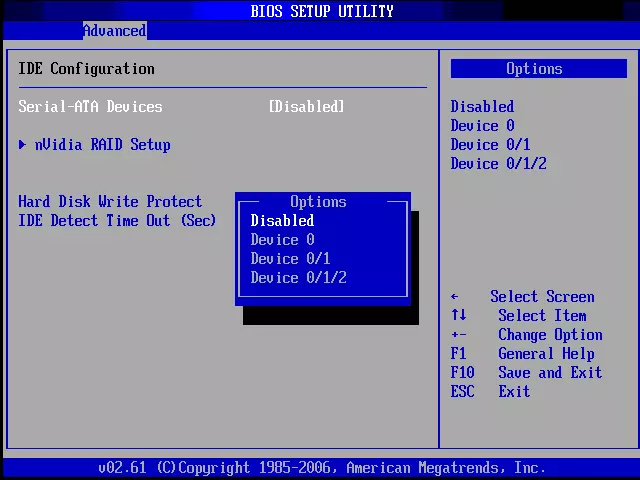
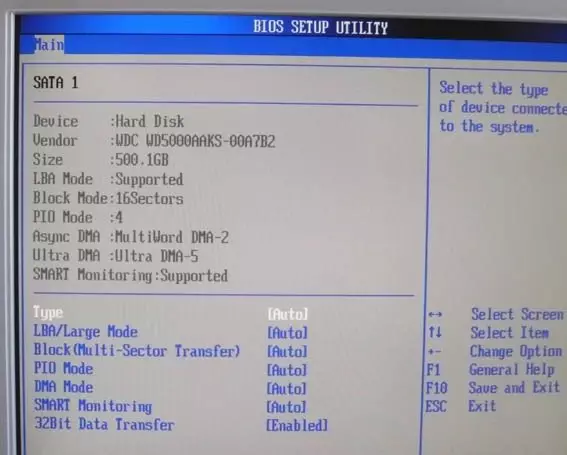
AMI BIOS käyttäjät voivat lopettaa standardiasetukset tästä, ja kehittäjät palkinnon ja Phoenix on useita muita kohteita, jotka käyttäjän osallistumista. Kaikki ne ovat osiossa "Standard CMOS Features". Tässä on heidän luettelo:
- Ajaa ja ajaa B - nämä kohteet ovat vastuussa työn asemista. Jos ei ole suunnittelussa, sitten vastapäätä molemmat erät sinun täytyy laittaa arvoa "Ei mitään". Jos on asemia, sinun täytyy valita aseman tyyppi, joten on suositeltavaa tutkia kaikki ominaisuudet tietokoneen etukäteen;
- "Halt Out" - vastaa lopettamalla OS tavaratila virheitä havaitaan. Se on suositeltavaa asettaa arvoon "ei virhettä", jolloin tietokone kuormitus ei keskeytetä, jos ei-testi virheitä havaitaan. Kaikki tiedot jälkimmäinen on näkyvissä.
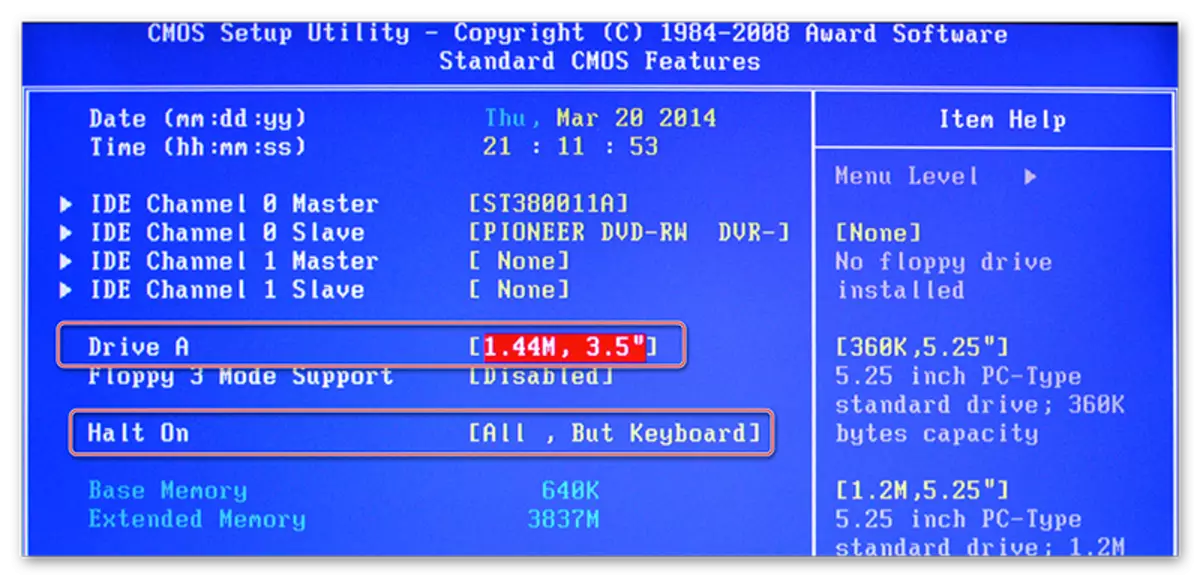
Tähän standardiin asetuksia voidaan suorittaa. Yleensä puolet näistä kertaeristä tulee jo, mitä arvoja on.
lisäasetuksia
Tällä kertaa kaikki asetukset tehdään Lisäasetukset osiossa. Se on BIOS miltään valmistajilta voi kuitenkin olla hieman eri nimellä. Sisältä se voi olla eri määrä kohteita valmistajasta riippuen.
Harkitse liitännän esimerkkiä AMI BIOS:
- "JumperFree Configuration". Tässä on useimmat asetukset, jotka sinun täytyy tehdä käyttäjän. Tämä tuote vastaa välittömästi perustaa jännitteen järjestelmässä, ylikellotettu kiintolevyn ja asentamalla työ taajuus muistin. Lue lisää asettamalla - alapuolella;
- "CPU Configuration". Kuten ilmenee nimi - on olemassa useita erilaisia keinoja, joilla prosessori, mutta jos teet perusasetukset asennuksen jälkeen tietokoneen, sinun ei tarvitse muuttaa mitään tässä vaiheessa. Yleensä ne vetoavat siihen, jos haluat nopeuttaa työtä CPU;
- "Chipset". Vastaava piirisarja ja toiminnan piirisarja ja BIOS. Ei ole tarpeen tarkastella tavallista käyttäjä täällä;
- ONBOARD Device Configuration. Tässä kokoonpanot on määritetty yhdistämään eri elementtien emolevyn. Pääsääntöisesti kaikki asetukset tehdään oikealla jo automaattisesti;
- "PCIPNP" - asetus jakamisesta eri käsittely. Sinun ei tarvitse tehdä mitään tässä vaiheessa;
- "USB Configuration". Tästävoit tukea USB-porttia ja USB-laitteita varten tulo (näppäimistö, hiiri jne). Yleensä kaikki parametrit ovat jo oletusarvoisesti käytössä, mutta on suositeltavaa käydä tarkistamassa - jos jotkut niistä eivät ole aktiivisia, kytke se.

Lue lisää: Kuinka ottaa USB BIOS
Siirrymme suoraan parametrien alkaen "JumperFree Configuration" kohta:
- Aluksi, sen sijaan, että tarvittavat parametrit voi olla yksi tai useampia osa-alueilla. Jos näin on, niin mene yksi nimeltään "Määritä System Frequency / Voltage".
- Tarkista vastapäätä kaikki parametrit, jotka on siellä, "Auto" tai "Normaali" arvo oli. Poikkeukset ovat vain ne parametrit, joihin mikä tahansa digitaalinen arvo on asetettu, esimerkiksi, "33,33 MHz". He eivät tarvitse muuttaa mitään
- Jos, edessä jotkut heistä, "Manual" tai muuta, valitse tämä kohta nuolinäppäimillä ja paina ENTER tehdä muutoksia.
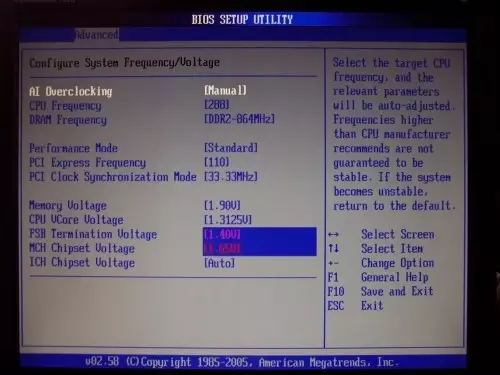
Klo palkinnon ja Phoenix, sinun ei tarvitse määrittää nämä parametrit, koska ne ovat oletusarvoisesti määritetty oikein ja ovat täysin toisessa osassa. Mutta Advanced osiossa löydät laajennetun asetuksia perustaa kuorman prioriteetteja. Jos tietokoneessa on jo kiintolevyn käyttöjärjestelmän sitä, sitten "First Boot Device", valitse "HDD-1" (joskus sinun täytyy valita "HDD-0").
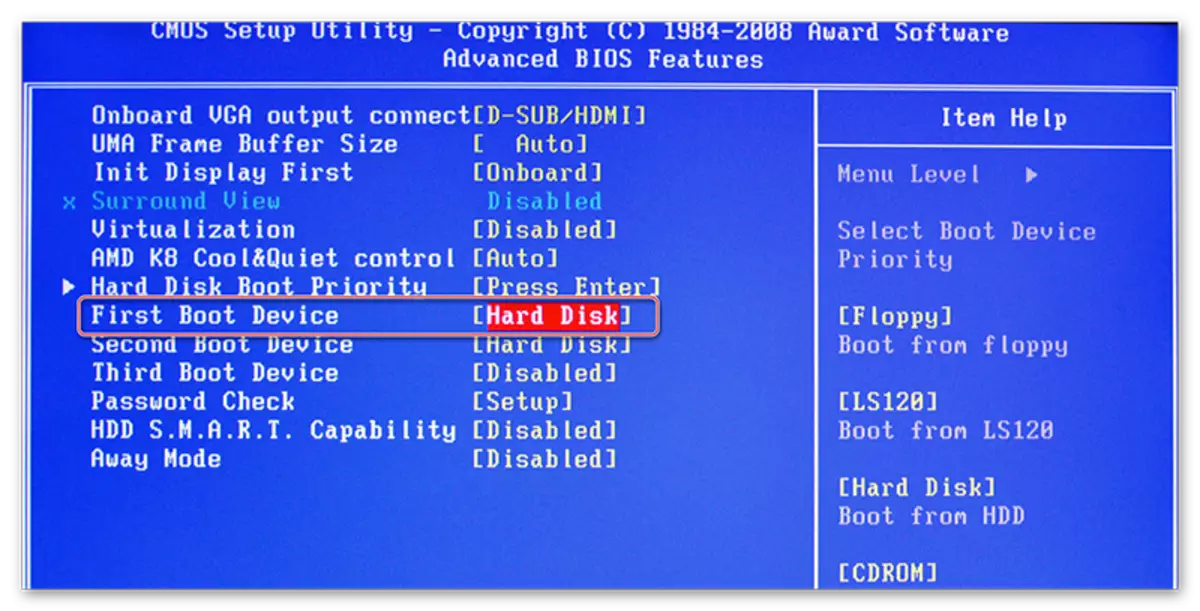
Jos käyttöjärjestelmän kiintolevylle ei ole vielä asennettu, niin sen sijaan on suositeltavaa antaa arvon "USB-FDD".
Lue myös: Kuinka asentaa tietokoneeseen kuorman muistitikkuun
Myös palkinnon ja Phoenix Advanced osassa on kohta koskee merkinnän asetukset BIOS salasanalla - "salasana Tarkista". Jos asetat salasanan, on suositeltavaa kiinnittää huomiota tähän kohtaan ja oltava hyväksyttävä arvo teille, ne kaikki on kaksi:
- "SYSTEM". Päästä BIOS ja sen asetukset, sinun täytyy syöttää uskollinen salasana. Järjestelmä pyytää salasanaa BIOS jokaisen tietokoneen lastaus;
- "PERUSTAA". Jos olet valinnut tämän kohteen, voit BIOS syöttämättä salasanoja, vaan käyttää sen asetuksia, joudut syöttämään salasana määritetty aiemmin. Sinulta kysytään salasanaa vain, kun yrität päästä BIOS.
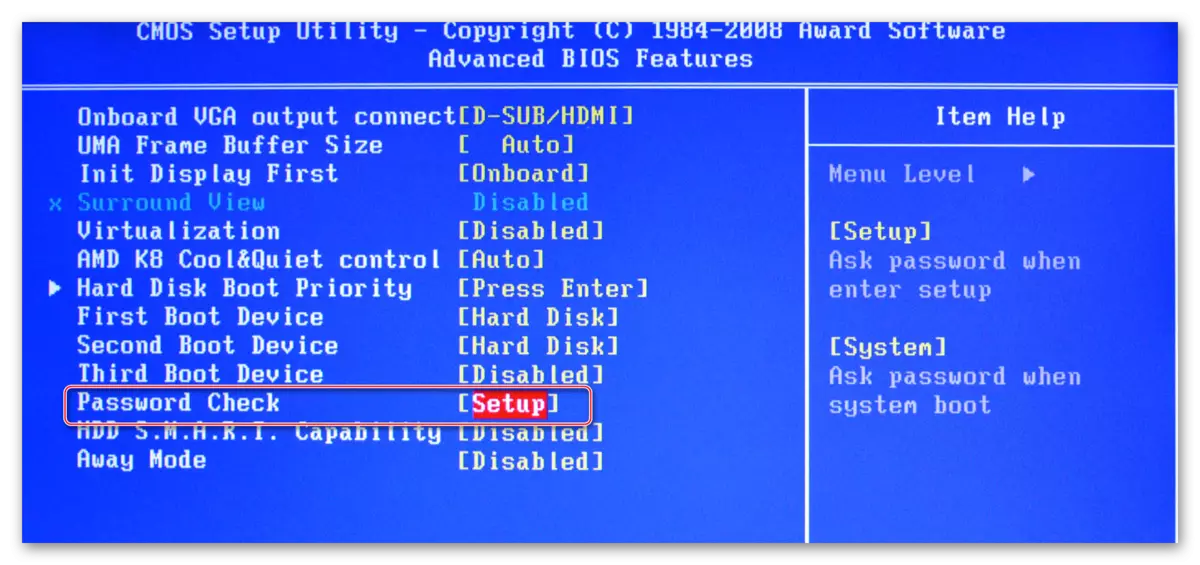
Turvallisuus ja vakaus Setup
Tämä ominaisuus koskee vain koneen omistajille BIOS Award tai Phoenix. Voit ottaa maksimaalista suorituskykyä tai vakautta tilassa. Ensimmäisessä tapauksessa järjestelmä toimii hieman nopeammin, mutta vaarana on, että tuki ei sovellu jotkin käyttöjärjestelmät. Toisessa tapauksessa kaikki toimii vakaampi, mutta hitaampi (ei aina).
Mahdollistamaan korkean suorituskyvyn, valitse "Top Performance" päävalikosta ja aseta "Enable" arvoon. On syytä muistaa, että on olemassa vaara, rikkoo vakaus käyttöjärjestelmä, joten työtä tässä tilassa useita päiviä, ja jos ei ole puutteita järjestelmässä, jota ei ole aikaisemmin havaittu, irrota se asettamalla " disable" arvoa.
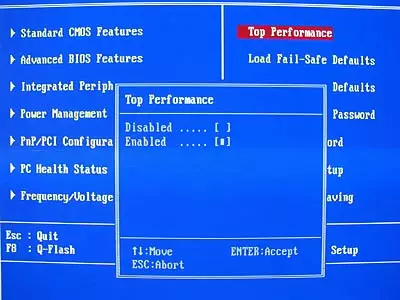
Jos haluamasi stabiilisuus, on suositeltavaa ladata turvallinen asetusprotokolla, ja niistä on kaksi tyyppiä:
- "Load Fail-Turvallinen oletusasetukset". Tässä tapauksessa BIOS latautuu turvallisimmat protokollat. Tuottavuus kärsii kuitenkin suuresti;
- "LATAA OPTIMAALISET OLETUKSET". Protokollat on ladattu järjestelmän ominaisuuksien perusteella tämän ansiosta, suorituskyky kärsii ei ole yhtä paljon kuin ensimmäisessä tapauksessa. Suositellaan ladattavaksi.
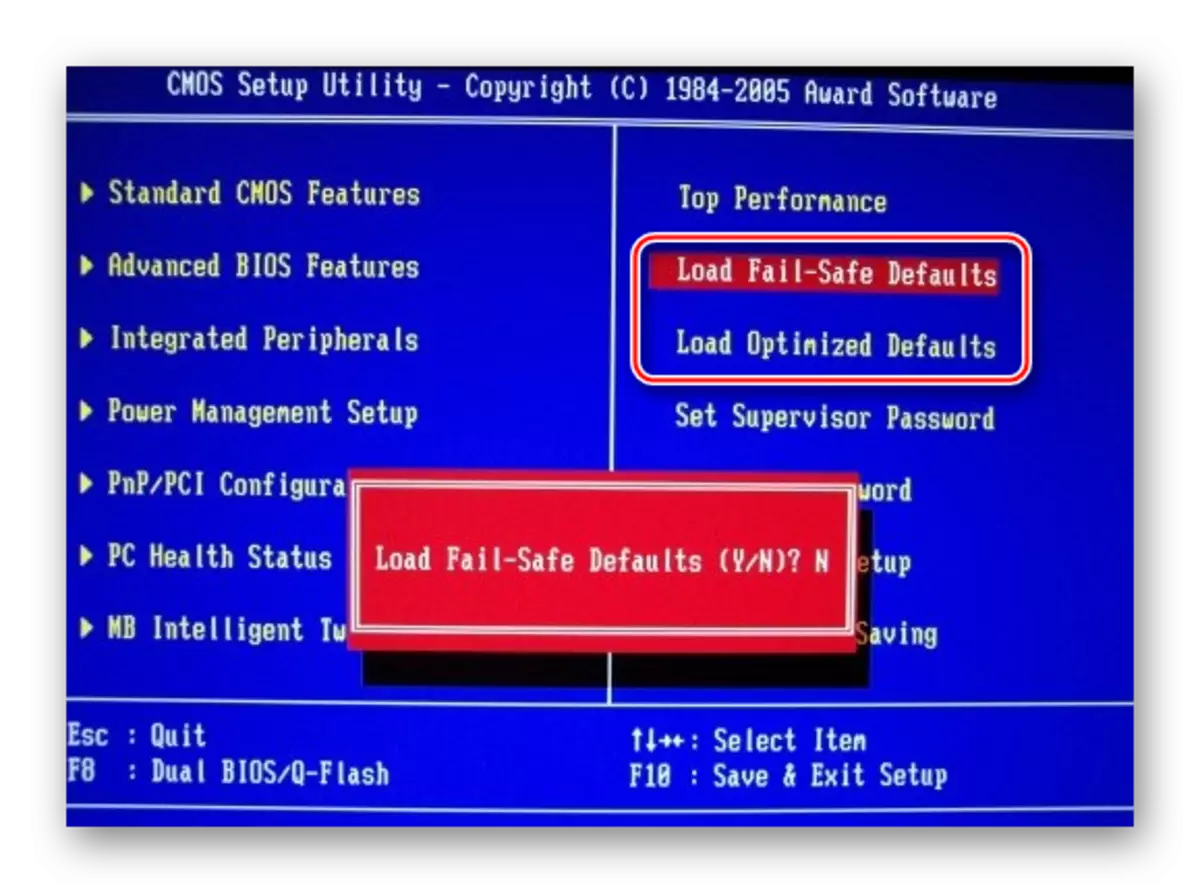
Jos haluat ladata minkä tahansa näistä protokollia, valitse yksi edellä kuvatuista kohteista, näytön oikealla puolella, minkä jälkeen lataus on mahdollista vahvistaa käyttämällä Enter- tai YE-näppäimiä.
Salasanan asennus
Pääasetusten päätyttyä voit asettaa salasanan. Tällöin kukaan ei paitsi voit käyttää BIOSia ja / tai kykyä muuttaa parametreja (riippuu edellä kuvatuista asetuksista).
Palkinnossa ja Phoenixissa salasanan määrittämiseksi sinun on valittava päänäytön "SET Supervisor Password"-kohde. Ikkuna avautuu, missä salasana syötetään enintään 8 merkkiä pitkään, kun olet syöttänyt saman ikkunan, jossa sinun on rekisteröitävä sama salasana vahvistaa. Kun kirjoitat, käytä vain latinalaisia merkkejä ja arabialaisia lukuja.
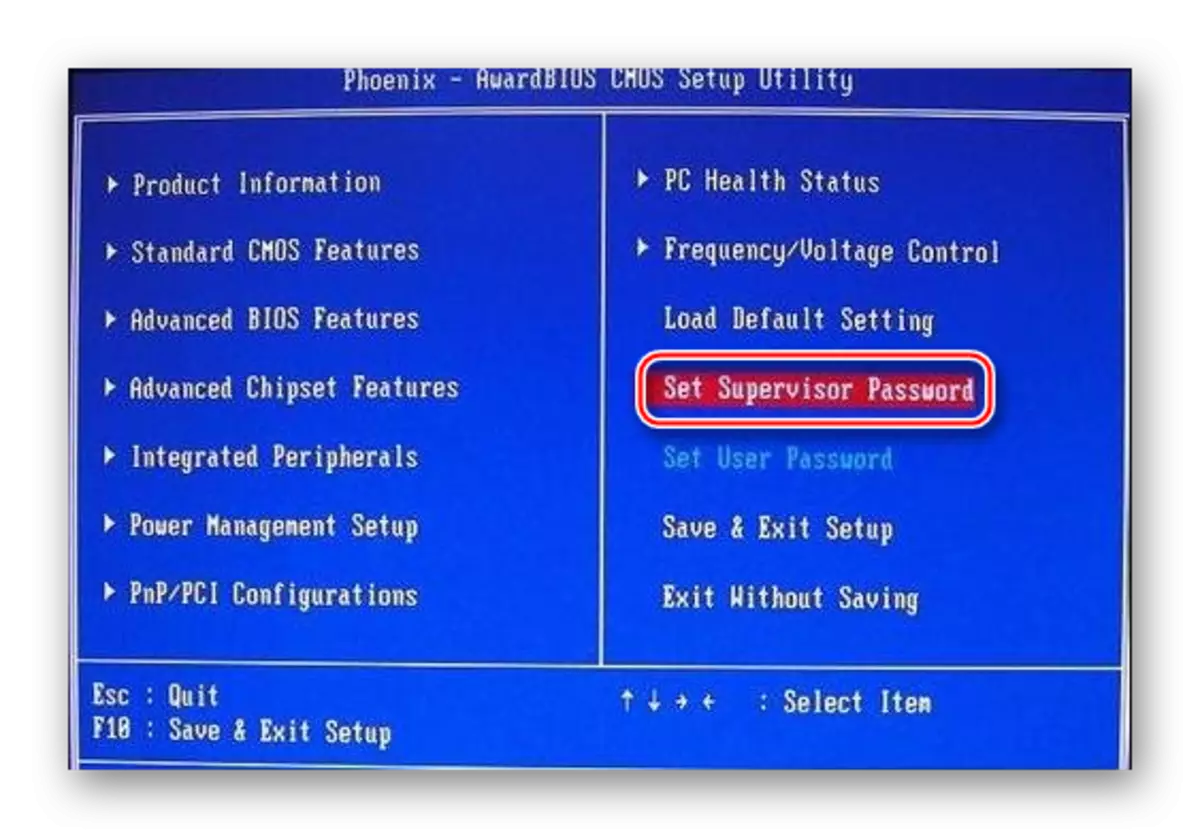
Jos haluat poistaa salasanan, sinun on valittava uudelleen "SET Supervisor Password" -tiedosto uudelleen, mutta kun uusi salasanan syöttöikkuna tulee näkyviin, jätä se tyhjäksi ja paina Enter.
AMI BIOS-salasana asettaa hieman erilaisen. Aluksi sinun on siirryttävä "Boot" -osioon, joka on ylävalikossa ja löytyy jo "Supervisor salasana". Salasana on asetettu ja poistetaan samalla tavoin palkinnolla / Phoenixilla.
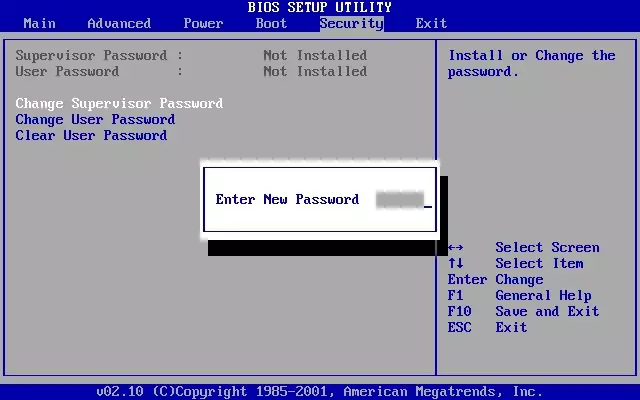
Kun kaikki BIOS: n manipuloinnit on saatettava ulos siitä, että aiemmin tehtyjen asetusten säilyttäminen. Tee tämä löytää kohde "Tallenna ja poistu". Joissakin tapauksissa voit käyttää kuuma-näppäintä F10.
Mukauta BIOS ei ole niin vaikeaa kuin se voi tuntua ensi silmäyksellä. Lisäksi useimmat kuvatuista asetuksista näytetään usein oletusarvoisesti, koska se on tarpeen tietokoneen normaalin toiminnan kannalta.
